Наверняка многим пользователям ПК и ноутбуков приходилось сталкиваться с разного рода проблемами, которые возникали с жёстким диском. В этой статье мы попробуем ответить на основные вопросы относительно работы винчестера и разберём на конкретном примере? что же делать, когда жесткий диск тормозит, как проверить исправность носителя и стоит ли вообще тратить на него свои нервы и время.

В качестве примера возьмём один из самых популярных винчестеров, которым оснащаются тысячи компьютеров и лэптопов – жёсткий диск от Seagate. Основные проблемы «подопытного» – это зависание операционной системы или вовсе отказ от загрузки, различные ошибки, поскрипывание и щёлканье. Итак, как проверить исправность жесткого диска на компьютере?
Софт
Одна из самых интересных (и бесплатных) с технической точки зрения программ для проверки винчестера – это HDDScan, скачать которую можно с официального сайта по запросу в любой поисковой системе.
Первым делом необходимо проверить показатели S.M.A.R.T. жёсткого диска (встроенная технология, оценивающая винчестер аппаратурой самодиагностики с предсказанием оставшегося времени «жизни»), а затем будет пройден качественный тест поверхности носителя с выявлением сбойных секторов (бэд-блоков).
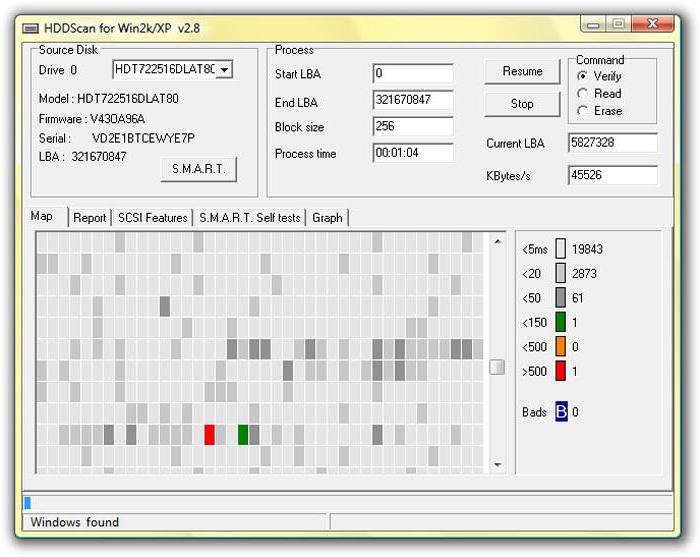
Но перед тем как проверить состояние жесткого диска на какие-либо проблемы, сделаем небольшое отступление, чтобы понять принцип работы утилиты HDDScan, объяснив более подробно, что такое S.M.A.R.T., бэд-блоки и почему некоторые из них «вылечить» нельзя, тем более что многочисленные отзывы об этой программе оставляют пользователи, так до конца и не уяснившие, что же это за блоки, дорожки и сектора.
Принцип работы
Винчестер состоит из стеклянных и алюминиевых пластин, которые покрыты слоем технического ферромагнитного материала. То есть, проще говоря, жёсткий диск – это устройство магнитной записи. Головки, которые расположены на поверхности носителя, парят на высоте 10-13 нм и никогда не касаются самой поверхности, которую, кстати сказать, очень легко повредить.

Конвейер на последних этапах производства жёсткого диска проводит низкоуровневое форматирование, которое и формирует «карту» винчестера, разделяя его на дорожки и сектора. Также проводится нанесение специальных сервометок, которые отвечают за точное попадание головки на нужную дорожку жёсткого диска.
Сектора
Единица измерения винчестера – это сектор, который состоит из 512 байт данных, и, чтобы отформатировать носитель на низком уровне, требуется специальное и очень дорогое оборудование – «Серворайтер», поэтому выполняется оно только в заводских условиях, и вся информация, записанная с помощью этого оборудования, уже никогда и ни в каком сервисе не будет перезаписана. Если вам кто-то обещает проверить состояние жесткого диска и выполнить низкоуровневое форматирование, знайте: в домашних условиях это сделать невозможно.
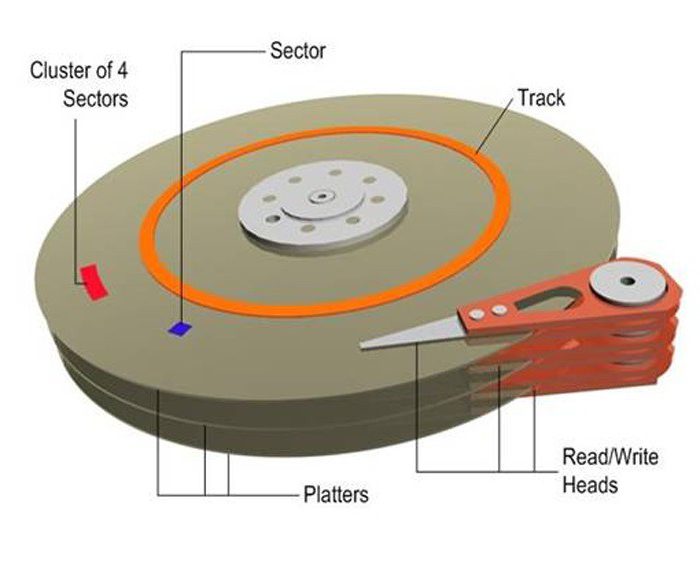
Производитель записывает в сектора исключительно служебную информацию: физический адрес самого сектора и адресную маркировку, обозначающую начало дорожки. Это информация очень часто называется разметкой жёсткого диска, и нужна она для корректной работы носителя, чтобы головки винчестера безошибочно попадали на нужный сектор и дорожку для считывания и записи данных.
После приобретения жёсткого диска пользователю доступен почти весь его объём, за исключением служебной информации, которая содержит MBR (главная загрузочная запись) и встроенные сервисные утилиты. Область диска, где находятся эти данные, обладает большей намагниченностью, не позволяя пользователю случайно или умышленно удалить служебную информацию.
Прошивки
Данные о секторах, дорожках и их номерах представлены специальной таблицей, недоступной для БИОС и любых ОС. Находится эта таблица в служебной зоне, которая представляет собой некую мини-операционную систему и вместе с прошивкой Firmware контролирует все действия винчестера. Некоторые пользователи задаются вопросом: а нужно ли перед тем, как проверить исправность жесткого диска на ноутбуке или на обычном ПК, обновлять или вовсе менять встроенную прошивку? Ответ однозначный: нет. Все современные носители в каком-либо обновлении встроенного софта не нуждаются.

Вся информация, которая записана в служебной зоне вкупе с прошивкой, – это паспорт диска: атрибуты S.M.A.R.T., таблица с выявленными дефектами, не подлежащие исправлению бэд-блоки и переназначенные сектора.
Виды секторов
Перед тем как проверить внешний жесткий диск на исправность, важно знать, что всего существуют три вида сбойных секторов: физический, логический и программный. Операционная система при попытках прочтения плохого сектора несколько раз повторно пробует загрузить данные, и если это не удаётся, то ОС признаёт сектор сбойным и записывает всю необходимую информацию уже в нормальный сектор, который находится на резервной дорожке. Такой процесс называется Remapping, или в простонародье ремап.
Причём проводить или отложить ремап, решает только контроллер винчестера, а никак не пользователь или сторонний софт, который может только «намекнуть» жёсткому диску о необходимости ремапа. Перед тем как проверить жесткий диск на исправность, встроенные утилиты всегда сверяются с таблицей дефектов, куда попадают все сбойные сектора, которые были либо переназначены системой, либо помечены как неподлежащие восстановлению.

Всего предусмотрены две таблицы с дефектами – заводская (Primary List), в которой отражены результаты начальных испытаний на конвейере с уже помеченными бэд-блоками, и текущая (Grown List), наполняемая по мере накопления текущих проблем.
Сбойные сектора. Как их исправить?
Перед тем как проверить жесткий диск на исправность, необходимо знать о видах сбойных секторов и возможности их дальнейшей реабилитации в случае повреждения.
Согласно отзывам, физически неисправные бэд-блоки восстановить никаким форматированием нельзя. Единственное, что можно сделать, – это переназначить сбойные сектора запасными с резервных дорожек. Существенным минусом этого способа будет снижение быстродействия винчестера, так как головкам придётся преодолевать большее расстояние и делать дополнительные движения по поиску информации на резервных дорожках.
Физические сбойные сектора – это дефекты жёсткого диска, носящие механический характер: нарушенный магнитный слой поверхности носителя, сколы, царапины и т. п. Очень часто такие проблемы возникают после удара винчестера, когда одна или несколько головок были повреждены и, вплотную прилагая к магнитному накопителю, поцарапали его поверхность. Перегрев или вибрация, как свидетельствуют отзывы, также могут послужить причинами возникновения сбойных секторов. В таком случае бэд-блок всегда подлежит замене и переназначению нормальным сектором с резервной дорожки.
Скрип и щёлканье
Если перед тем как проверить жесткий диск на работоспособность, вы часто слышали скрип или щёлканье внутри системного блока, то причина в большинстве случаев кроется в позиционере головки винчестера. Носитель пытается раз за разом прочесть информацию, изнашивая позиционер в определённой позиции, в результате чего и возникает небольшой скрип.

Причиной возникновения щелчков может быть переназначение дорожек сбойных секторов на резервные. Они не всегда находятся рядом, поэтому головки часто и резко меняют своё направление из стороны в сторону, в результате чего слышны специфические щелчки.
Ещё одна из возможных причин пощёлкивания и скрипа – это нарушение заводской разметки в результате механического воздействия, описанного в разделе выше. Сервометки могут разрушиться, и головка уже не может точно попасть на нужный ей сектор, поэтому и слышны многократные попытки носителя прочитать информацию и попасть в свою «колею».
Согласно отзывам единственная панацея от скрипа и щелчков, доступная простому пользователю, – это дефрагментация диска встроенными утилитами операционной системы, которая если и не поможет избавиться от проблемы, то хотя бы заставит проработать винчестер ещё какое-то время.
Как проверить жесткий диск на исправность секторов?
Логические бэд-блоки, которые возникают в результате ошибок в логике сектора, можно разделить на подлежащие исправлению и неисправные. Рассмотрим, в каком случае исправить логический бэд-блок невозможно.
Как уже говорилось выше, каждый сектор жёсткого диска кроме данных пользователя несёт в себе часть служебной информации о разметке и физических адресах, определяющих начало сектора. Если эта информация была повреждена по разного рода причинам (механическое или физическое воздействие), то восстановить её можно только в заводских условиях, что для рядового пользователя весьма проблематично.
Но если перед тем как проверить жесткий диск на исправность вы не ударяли и не перегревали его, то есть служебная информация в секторах не нарушена, восстановить данные и работоспособность носителя можно по контрольной сумме каждого сектора (ЕСС – код коррекции ошибок). Эти данные содержит каждая единица носителя, и её-то и используют утилиты для реабилитации винчестера.
Если верить отзывам, разного рода программные ошибки жёсткого диска вроде неправильно помеченного сектора или дорожки «лечатся» обычным форматированием или встроенным в операционную систему софтом.
Подводя итог
После того как мы разобрались с принципом работы винчестера и обозначили моменты, которые можно исправить, а какие нельзя, можно смело запускать тестирование диска утилитой HDDScan и смотреть результаты, делая для себя соответствующие выводы. Положительных отзывов об этом софте в интернете масса, поэтому рекомендовать его можно как начинающим пользователям, так и специалистам со стажем.
После того как вы узнаете текущее состояние S.M.A.R.T., можете сделать прогноз – заниматься восстановлением этого диска или приобретать новый.


























